Adobe Presenter Video Express Mac jaoks ühendab videod ja ekraanisaated
Vaatasime üle mõned Mac-i jaoks kasutatavad ekraaniriistad, neist tasuta Ripcorderi ekraan on lemmik. Kasutajad saavad pöörduda kiire Mac-rakenduse QuickTime poole, mis võimaldab teil luua ka ekraanisaateid. Filmilinastuse esiküljel on uus Adobe Presenter Video Express, Adobe'i tasuta Mac-rakendus, mis võimaldab nii ekraanisaadete kui ka videote salvestamist. Saate redigeerida videoid, lisada suletud tiitreid ja vaadata ekraanisaateid ja salvestisi kõrvuti. Lõpliku projekti saab üles laadida nii YouTube'i kui ka Dropboxi, ehkki seda ei saa teie kohalikku draivi salvestada; kui aga valite Dropboxi, sünkroonitakse see teie arvutiga igal juhul.
Käivitage rakendus ja klõpsake allosas rohelise filmi rulli nuppu. Võite salvestada ekraani või kasutada video salvestamiseks veebikaamerat. Vaikimisi salvestab rakendus teie veebikaamera sisendi; ekraanirežiimi salvestusrežiimi lülitumiseks klõpsake mikronupu kõrval olevat väikest kaameranuppu ja klõpsake nuppu Salvesta.

Ekraanil olev taimer loendub 5 sekundist ja kuvab otsetee salvestamise lõpetamiseks ja peatamiseks. Rakenduse menüüriba ikoonil klõpsamine peatab ka salvestamise.

Kui olete video või ekraanilõigu salvestanud, töötleb Adobe Presenter Video Express seda ja avab selle redigeerimiseks. Redigeerimisriistad on üsna põhilised; on olemas brändingu tööriist, mis võimaldab teil valida video alustamiseks ja lõpetamiseks paljudest eelseadistatud teemadest. Lisaks saate ekraanile lisada omaenda ikooni või logo ja kuvada video pealkirja video pealkirjas.
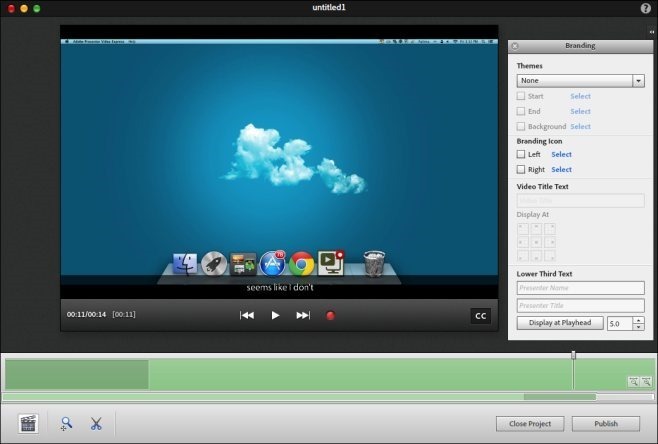
Video osa kärpimiseks klõpsake kääride nuppu ja lohistage siis otsinguribal olevad kärbimismärgid, et valida video küljest kärbitav osa.
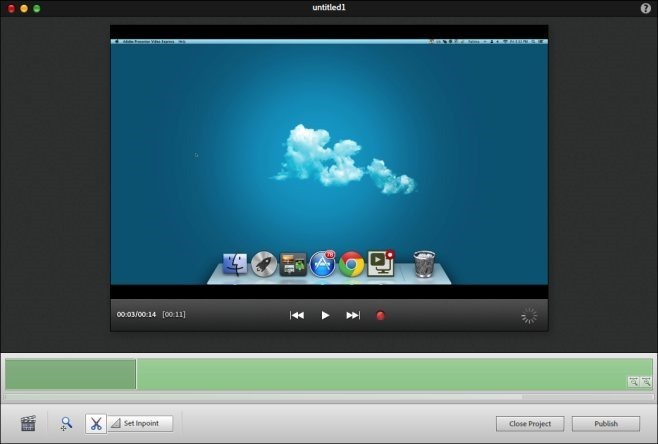
Suletud pealdiste lisamiseks klõpsake videopleieri CC nuppu. Rakendus loetleb automaatselt subtiitrite lisamiseks sobivad ajapilud, nii et peate sisestama ainult pealdised. Tiitrite eelvaade on reaalajas neile kirjutades.

Kui lindistate ekraanilõigu asemel video, siis on teie redigeerimisvalikud pisut erinevad; näete alumisel ribal nelja uut nuppu, mis võimaldavad teil vaadata nii salvestatud videot kui ka ekraanilõiku kõrvuti või ainult ühte neist kahest. Selle eeliseks on see, et kõik video jaoks tehtud häälkõned lisatakse teie ekraanile. Kui olete lõpetanud, klõpsake nuppu Avalda ja teil palutakse video üleslaadimiseks sisse logida kas YouTube'i või Dropboxi.
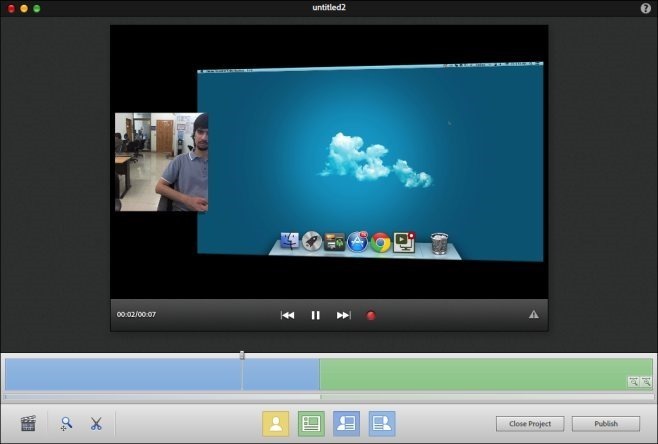
Pärast sisselogimist laaditakse teie video üles valitud teenusesse. Dropboxi üleslaadimisel piirdute tasuta kuni üheminutiliste videote üleslaadimisega ja pikemate videote eest peate maksma. Rakendus on kohati üsna aeglane, kuid see on piisavalt põhiline, et paljud kasutajad saavad selle aeg-ajalt reageerimistest mööda vaadata.
Laadige alla Adobe Presenter Video Express Macile
otsing
Viimased Postitused
10 parimat tasuta Mac OS X-i eelistuspaneeli
Kahtlemata domineerivad Apple'i ökosüsteemis rakendused, kui midagi...
Jätkake taustarakenduste töötamist Mac'i lukustamisel või magama panemisel
Kui Mac magab omal soovil või kui paned selle käsitsi magama, kuigi...
Samaaegselt teisendage mitu videot erinevates formaatides Macis
Videomuundurid on mõned kõige kasulikumad (ja naeruväärselt levinud...



